手机怎样打开闪光灯 苹果iPhone手机来电闪光灯功能设置教程
日期: 来源:贝斯特安卓网
在日常生活中,手机已经成为我们生活中不可或缺的工具之一,除了通讯和娱乐功能外,手机还具有许多实用的功能,比如闪光灯功能。苹果iPhone手机不仅在拍照和视频时可以利用闪光灯,还可以通过设置来实现来电闪光灯提醒的功能。接下来就让我们一起来了解一下如何在iPhone手机上打开闪光灯功能,并设置来电闪光灯提醒。
苹果iPhone手机来电闪光灯功能设置教程
步骤如下:
1.开启了闪光灯模式后只有来电和信息会有闪光点提示、我们在苹果手机里面找到设置按钮、然后点击进来。
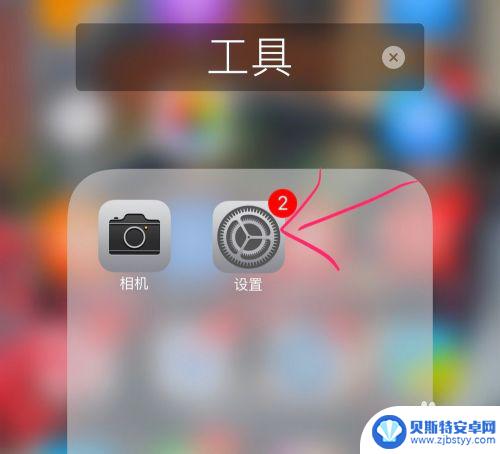
2.这样设置就是为了晚上好找到手机在哪里、也是可以炫酷的、我们在设置里面点开通用按钮、如图所示。
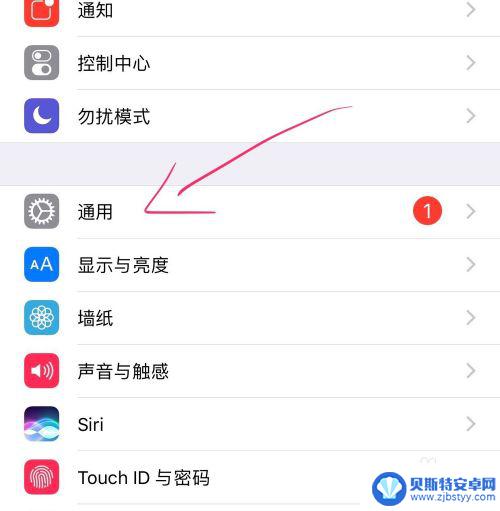
3.只要是苹果手机的用户操作方式都是一样的、我们跟着步骤来、然后我们继续在通用里找到辅助功能。
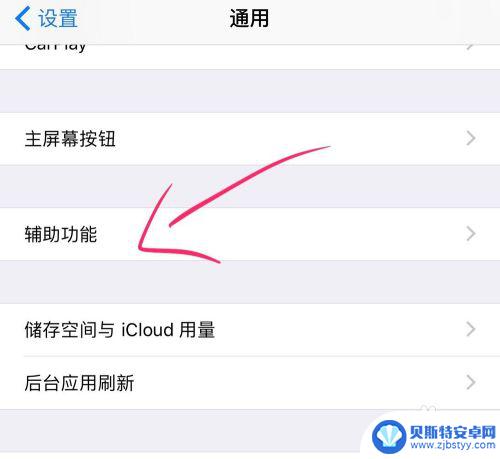
4.然后我们在辅助功能的听觉下面就可以看到LED 闪烁以示提醒是关闭的、关闭的说明我们还没有开启、我们点击进来。
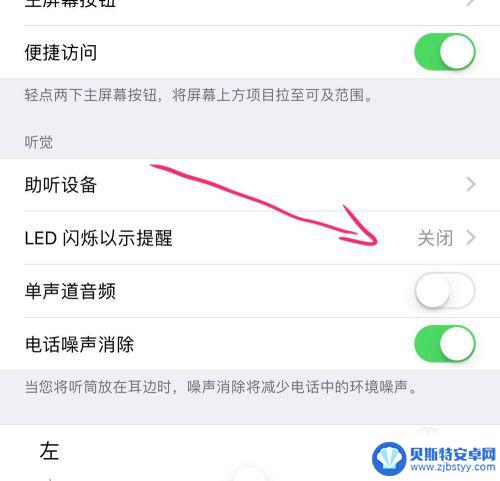
5.在LED 闪烁以示提醒页面中就会有两个选项了、我们把两个选项都给开启、静音时闪烁就是手机静音也可以闪灯。
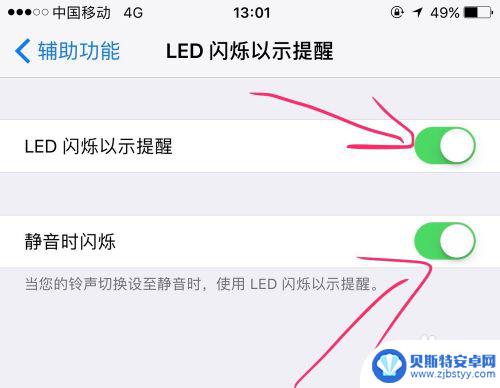
6.现在我们的来电闪光点都设置好了、那么我们叫朋友打开过来试一下效果了、注意只有关闭屏幕才可以闪光灯、屏幕在运行就不会的。

以上就是手机如何打开闪光灯的全部内容,如果有需要的用户,可以按照小编的步骤进行操作,希望对大家有所帮助。












